- Puteți descărca versiunea preliminară în format ISO din Windows 11 din site-ul web oficial al UUP dump.
- Vă recomandăm să instalați ultima compilație disponibilă, deoarece conține majoritatea caracteristicilor.
- Consulta nuestra primera sección para averiguar și UUP dump este seguro de utilizare.

Cualquier versiune preliminară pentru Windows 11, ca versiunea 22H2, poate fi disponibilă pe canal de los Desarrolladores u otros canales, técnicamente se poate obține descărcando el archivo de imagine. Trebuie doar să utilizați un program de terți, pentru atât, vă arătăm cum descărcați Windows 11 ISO din UUP dump.
Deși Microsoft oferă fișierul ISO al versiunilor preliminare ale Windows 11 pentru utilizatorii proba la instalație limpia și los procese de actualizare în máquinas virtuale și sisteme suplimentare, esto no siempre este așa.
Cu ajutorul UUP Dump, puteți crea un fișier ISO personalizat de Windows 11 de la orice versiune preliminară disponibilă. Pachetul include mai multe instrumente și scripturi pentru a descărca versiunile mai recente ale serverelor Microsoft și creează un fișier ISO oficial.
Acompaniați în timp ce vă arătăm cum descărcați Windows 11 ISO din UUP dump, doar după ce veți vedea o sursă sigură sau nu. ¡Siguenos!
Este sigur să descărcați și să instalați UUP dump?
UUP dump este în principiu o unealtă de cod deschis, o aplicație sau un site web, care vă permite să descărcați fișierele UUP direct din serverele Windows Update și apoi transformați fișierele UUP într-un fișier ISO. Această platformă este destinată în principal dezvoltatorilor pasionați care doresc să exploreze versiunile mai recente ale sistemului de operare Windows. Da, UUP dump este complet sigur de a utiliza și este de asemenea confiabil pentru partea gigante a software-ului Microsoft. Toate fișierele UUP se obțin direct de la serverele oficiale ale Microsoft și la instrumentul nu face mai mult să se reunească într-un singur fișier. Dicho esto, ¡pasemos al procesului de descărcare!
Cum pot descărca Windows 11 ISO din UUP Dump?
Utilizați uupdump.net
- Comienza dirigiéndote a pagina oficială de descărcare a UUP dump, unde găsiți toate versiunile disponibile pentru descărcare.
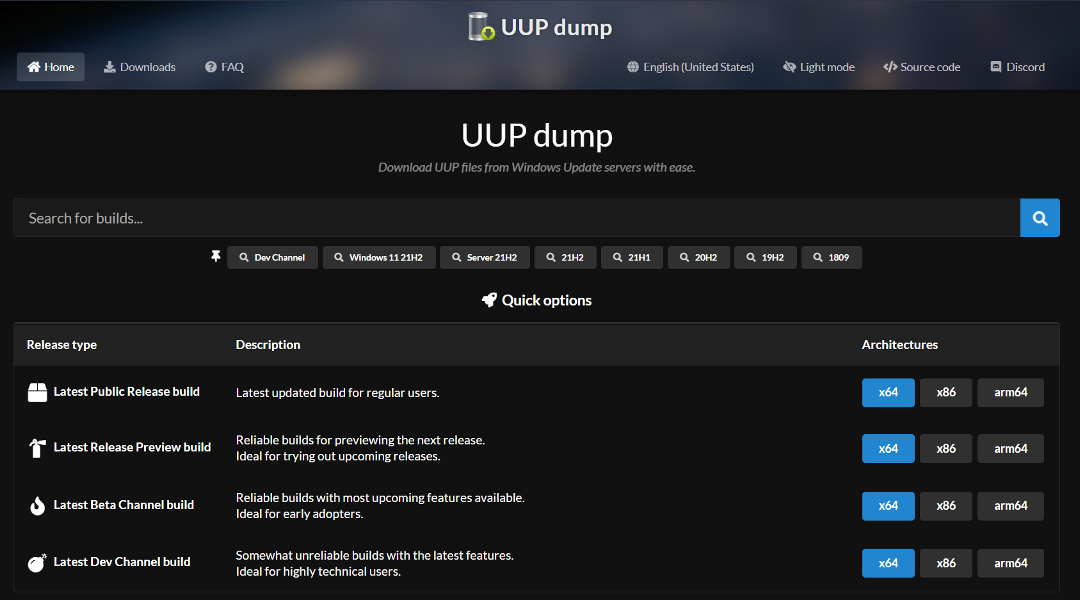
- Acum, caută ISO de Windows 11 și asegúrate că arhitectura coincide cu computerul tău. Simplu, faceți clic pe numele linkului pentru a descărca imaginea.
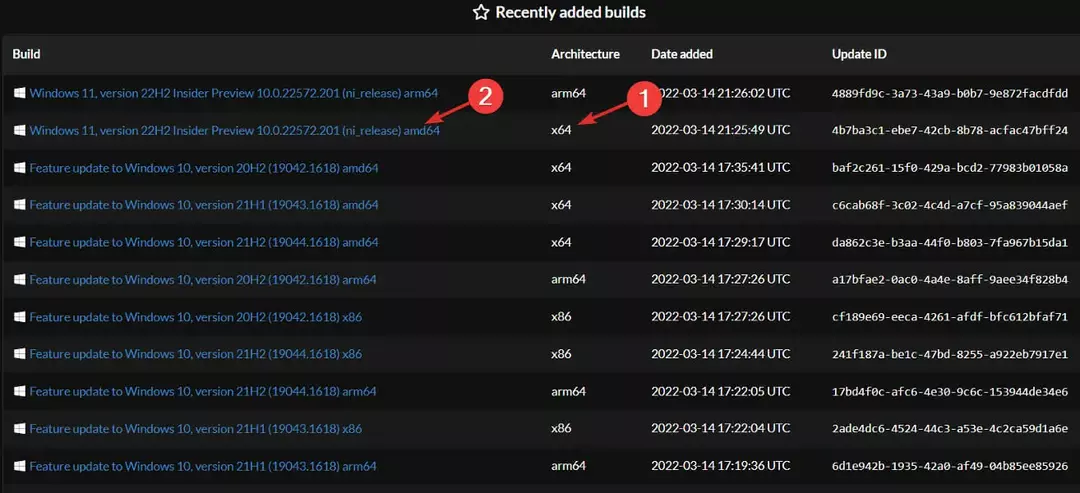
- Apoi, alegeți limba dorită pentru sistemul de operare și faceți clic pe Siguiente.
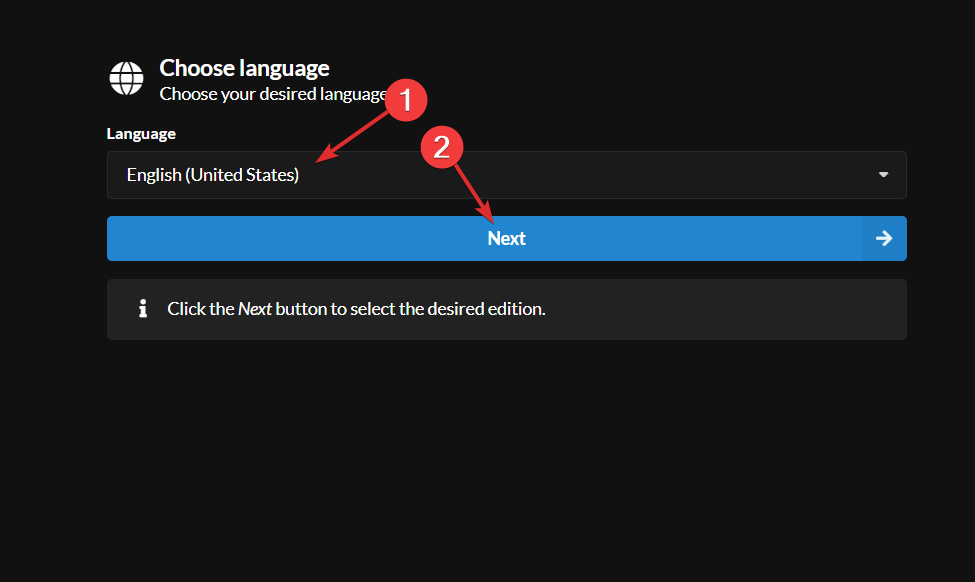
- Selectați la Ediție y haz clic en Siguiente.
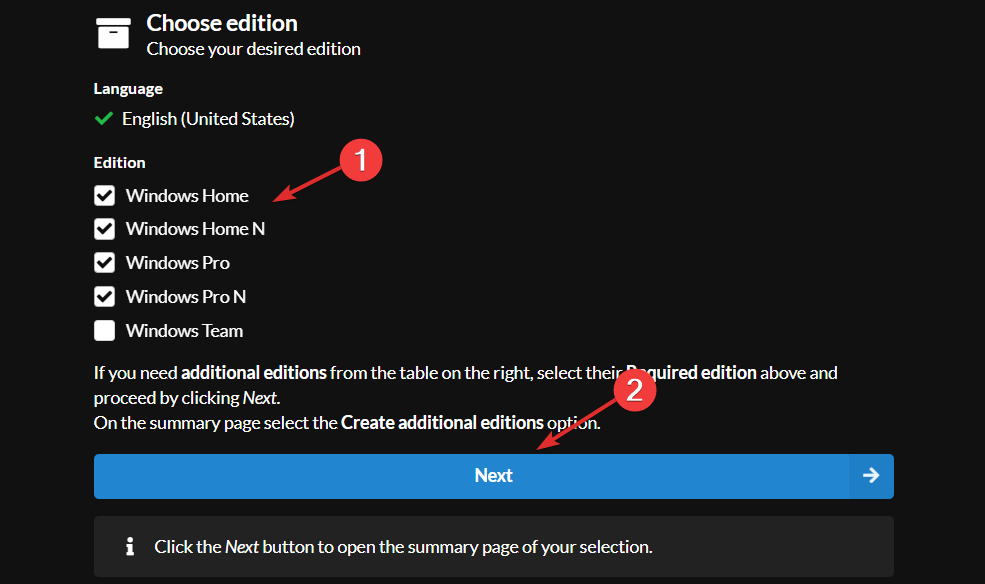
- Elige Descărcați și convertiți un ISO, y marca las options de conversion que desees. Prin defect, opțiunea de Includere actualizări va fi selectată. Por último, faceți clic pe Creați pachet de descărcare.
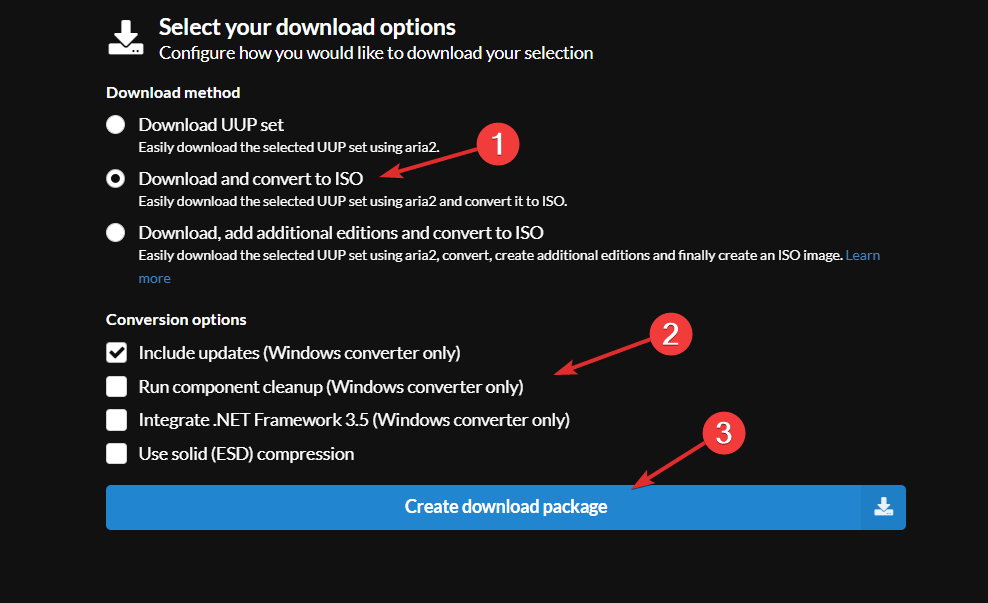
- Se descarcă o carpeta zip, care trebuie să extraer ca să se arate după aceea.

- O dată extraída, începe procesul de descărcare făcând clic pe uup_download_windows.

¡Eso este de tot! Siguiendo estos siete sencillos pasos, va fi mai aproape de a realiza ceea ce aveas în mente din principiu.
- Cum să părăsiți programul Windows Insider
- Veți fi exclus din programul Insider dacă computerul dvs. nu îndeplinește cerințele Windows 11
- Aflați cum puteți descărca o versiune Insider Preview pentru Windows 11
Ce este nou în Windows 11?
Windows 11 prezintă o interfață de utilizator complet rediseñată, care se aseamănă mai mult la un Mac. Aveți un design simplu cu borduri redonde și culori suave și pasteluri pentru complementar. Împreună cu bara de tare, meniu de pornire, reprezentat printr-un ícono de Windows, se mișcă în centrul ecranului.
Aplicațiile pentru dispozitive Android sunt acum disponibile pentru utilizatorii Windows 11 prin Microsoft Store și Amazon Appstore, respectiv.
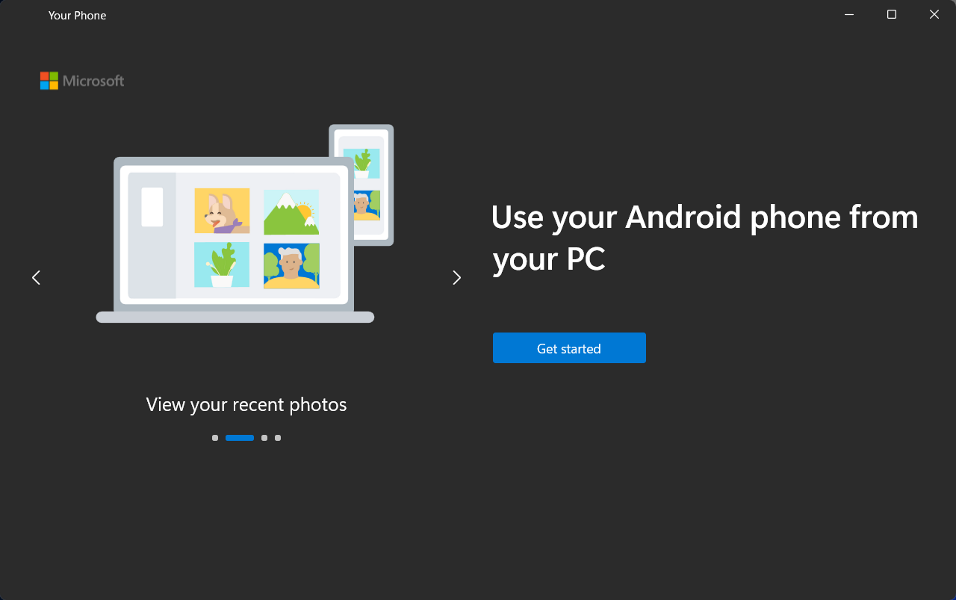
Pentru clienții Windows, aceasta este ceva ce a stat în așteptarea anilor și a reprezentat un alt pas către integrarea computerelor mobile și portabile.
Windows 11 vă permite să creați birouri virtuale similare cu computerele Mac. Permite alternarea între desktopuri multiple în același timp pentru utilizare personală, profesională, educativa sau de jocuri.
Noile caracteristici ale sistemului de operare includ Snap Groups și Snap Layouts, care sunt colecții de aplicații care sunt utilizând în acest moment și se arată în bara de tareas, pudiendo să arăte sau să minimizeze în același timp pentru a facilita tranziția entre tareas.
También puteți conecta și deconecta un monitor, fără a pierde controlul locației ferestrelor deschise, ceea ce este cu adevărat convenabil. ¿Suena interesante, adevărat?
Pentru a obține mai multe informații, echa un vedere la cele mai bune caracteristici noi ale Windows 11 că trebuie să cunoașteți și să decideți și doriți să schimbați acest sistem de operare.
Alternativ, poți citiți o comparație a performanței între Windows 10 și 11 pentru a obține mai multe informații despre ultima versiune a sistemului operativ.
In sfarsit, descubreți cum descărcați Windows 11 ISO sau actualizați din Windows 10 para poner fin a tus dudas.
Dejanos un comentariu în secțiunea de jos și cuéntanos și îți place Windows 11. ¡Gracias por leer!
